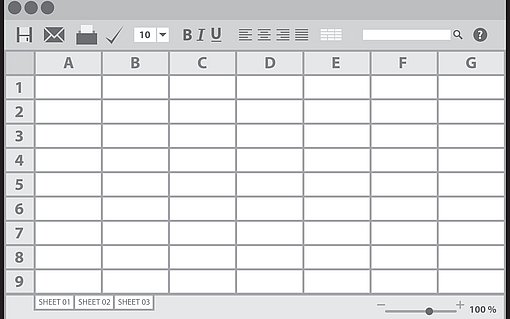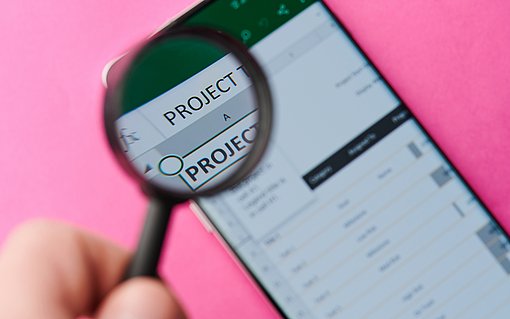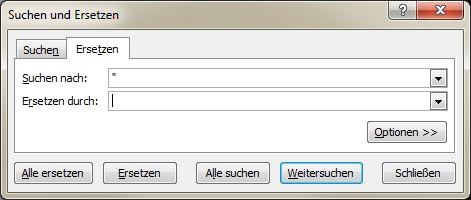
Anführungszeichen aus Excel-Listen und Tabellen entfernen
Wenn Sie Daten aus anderen Anwendungen importieren, kann es sein, dass Anführungszeichen in Ihren Listen auftreten. Die folgende Abbildung zeigt eine Liste mit überflüssigen Anführungszeichen:

Die Anführungszeichen haben die Folge, dass Excel die Zahlen nicht als Zahlen erkennt und sie mit ihnen nicht rechten können.
Es gibt mehrere Methoden, um diese Zeichen zu entfernen. Ein besonders schneller Weg ist dieser:
- Markieren Sie die Zellen, aus denen die Anführungszeichen entfernt werden sollen. Wenn Sie die Zeichen aus allen Zellen des aktiven Tabellenblatts löschen möchten, markieren Sie keinen Zellbereich, sondern klicken eine beliebige Zelle an.
- Drücken Sie die Tastenkombination STRG H. Damit rufen Sie in allen Excel-Versionen das Dialogfenster ERSETZEN auf. Sie können das Dialogfenster in Excel ab Version 2007 auch über das Register START und die Gruppe BEARBEITEN aufrufen. In Excel bis einschließlich Version 2003 finden Sie den Befehl im Menü BEARBEITEN.
- Excel blendet ein Dialogfenster ein
- Tragen Sie ein Anführungszeichen in das Feld SUCHEN ein. Stellen Sie sicher, dass der Inhalt des Feldes ERSETZEN DURCH leer ist.

- Klicken Sie auf die Schaltfläche ALLE ERSETZEN.
Excel ersetzt die Anführungszeichen in Ihrer Tabelle. Anschließend wird in einem Fenster dargestellt, wie viel Ersetzungen Excel vorgenommen hat.

Die Anführungszeichen in den markierten Zellen sind daraufhin verschwunden. Die folgende Abbildung zeigt das in einer Beispieltabelle:

Die Zahlen sind nun als Zahlen zu erkennen. Sie werden rechtsbündig dargestellt, weil Excel sie nach dem Löschen der Anführungszeichen als Zahlen erkennt.
Beachten Sie, dass mit dieser Methode alle Anführungszeichen entfernt werden, auch mögliche Anführungszeichen, die sich in anderen Zellen befinden.